Macを起動した時にパスワードを入力するのがめんどくさい人向けの方法です。
ただし、セキュリティ的におすすめしません。
目次
Macの自動ログイン設定
システム環境設定からユーザとグループを開きます。
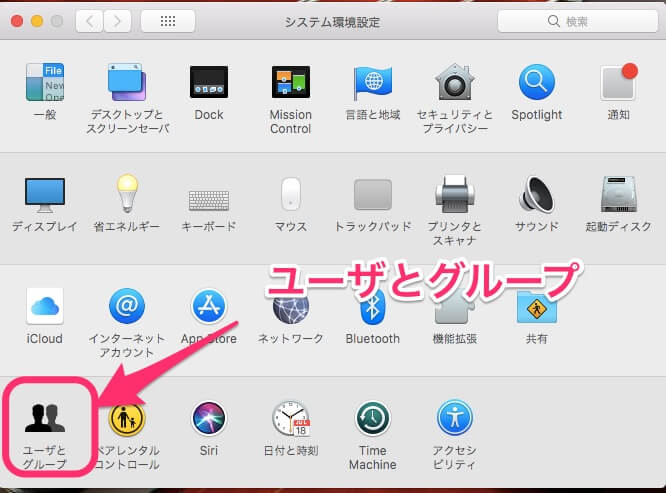
設定のロックを解除します。(パスワード入力が必要です)
次に、「自動ログイン」の項目でご自分のアカウントを選択します。(ここでもパスワードが必要)
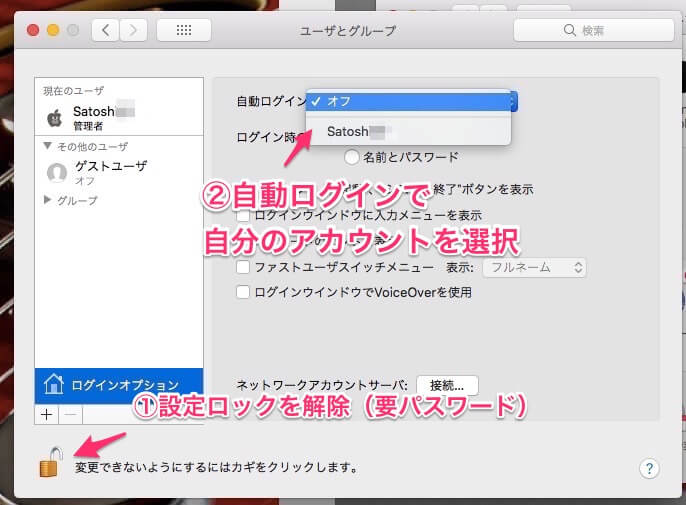
最後に、設定をロックしておしまいです。
Macを再起動してみてください。
自動ログインが効いているはずです。
スリープ時のパスワードロック設定
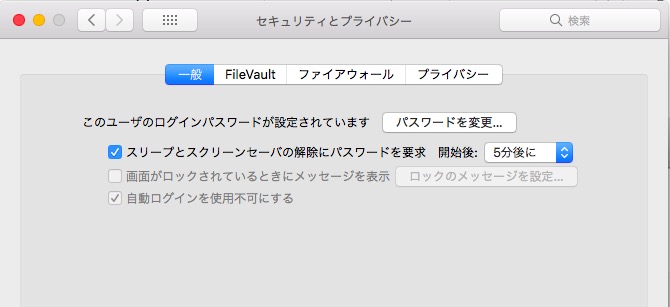
スリープ時にパスワードを入力するかどうかの設定は、セキュリティとプライバシーの「一般」項目から設定が可能です。
Macから離れるときはパスワードロックを
お外に持ち出すとき席に立つ時は、ぜったいにパスワードはかけるようにしましょう。
万が一、誰か他の人がMacをつかったのでは、、、という人はこちら



